* Ovaj post je dio Život iPhoneaBilten Tip dana. Prijavite se. *
Značajka automatske svjetline vašeg iPhonea automatski prilagođava svjetlinu vašeg zaslona; ako ste pri slabom osvjetljenju, zaslon vašeg iPhonea automatski će se zatamniti kako bi mu odgovarao, a ako ste vani na suncu, zaslon će ponovno posvijetliti. Ako želite spriječiti prilagodbu, pokazat ćemo vam kako isključiti tu značajku.
Skoči na:
- Kako isključiti automatsku svjetlinu (i ponovo je uključiti)
- Podesite svjetlinu iz kontrolnog centra
- Podesite svjetlinu u postavkama
Kako isključiti automatsku svjetlinu (i ponovo je uključiti)
Ova je značajka uključena prema zadanim postavkama, ali ako vam se ne sviđa da se svjetlina vašeg zaslona mijenja s okolinom, pokazat ćemo vam kako isključiti automatsku svjetlinu. Ako ste ga slučajno isključili i htjeli biste ga reaktivirati, možete i to jednako lako!
- Ići Postavke.

- Pomaknite se prema dolje i dodirnite Pristupačnost.
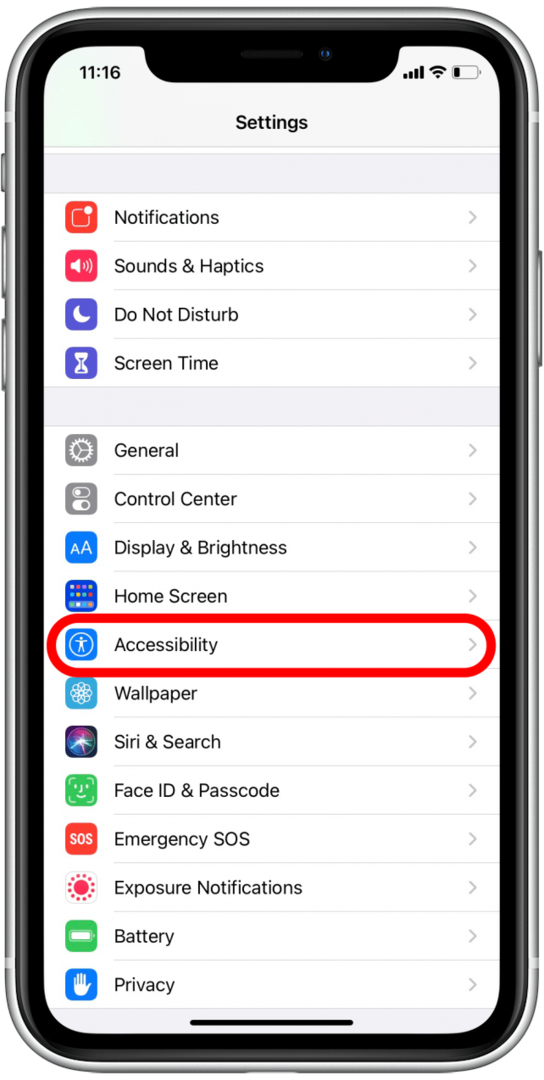
- Dodirnite Veličina prikaza i teksta.
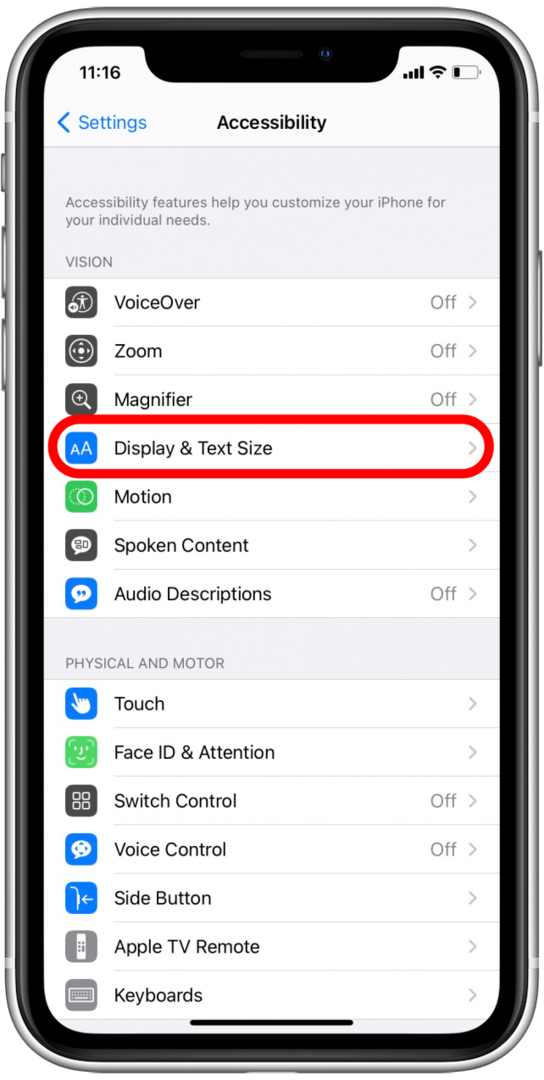
- Pronaći Automatska svjetlina na dnu popisa i po želji ga isključite ili uključite.
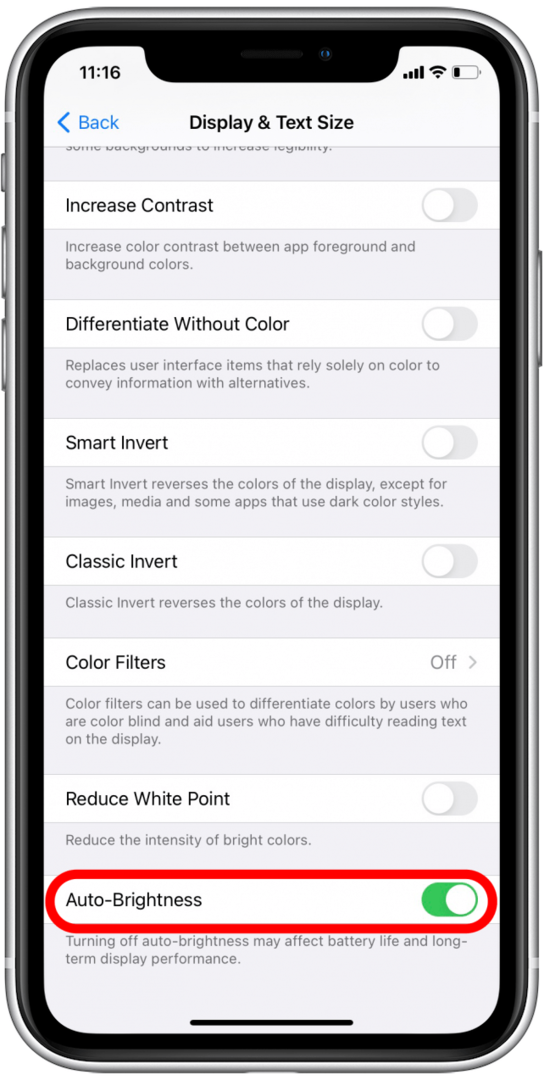
Podesite svjetlinu iz kontrolnog centra
Prije nego što promijenite postavke svjetline, jednu stvar koju treba uzeti u obzir je da će postavljanje zaslona na trajno svjetliji utjecati na trajanje baterije. Održavanje svjetla vašeg zaslona troši puno baterije, a ako želite da bude svijetlo cijelo vrijeme, baterija vam neće izdržati tako dugo. S druge strane, ako želite produžiti trajanje baterije, podešavanje zaslona na prigušeni može pomoći.
- Prijeđite prstom prema dolje od gornjeg desnog kuta zaslona.
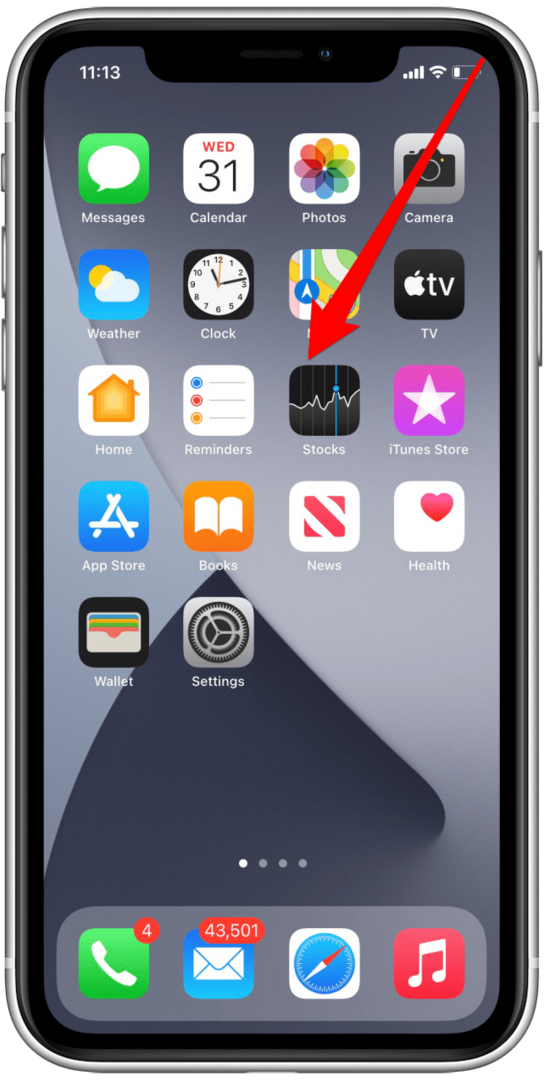
- Podesite svjetlinu gore ili dolje klizanjem ikone prstom.
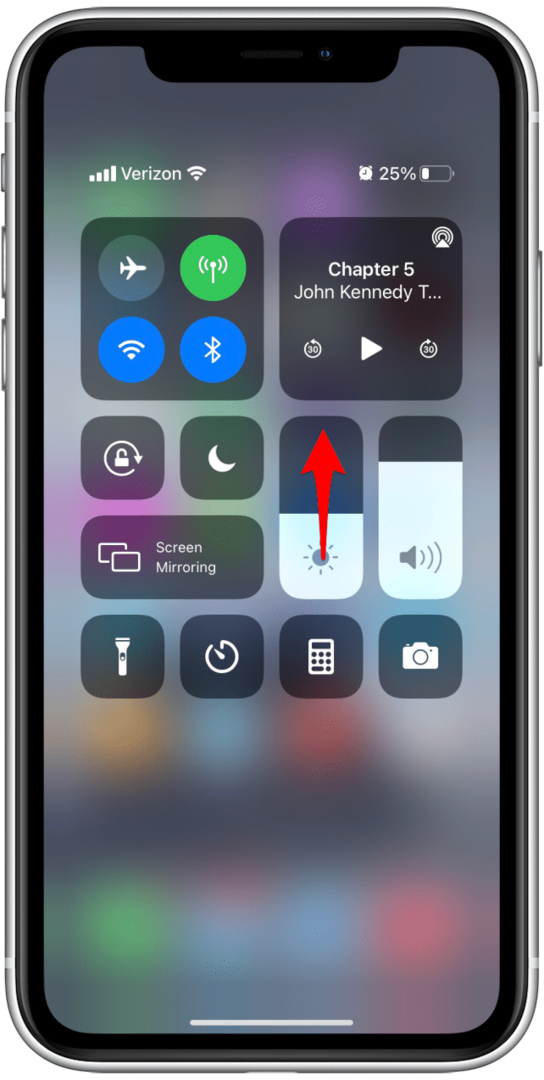
Podesite svjetlinu u postavkama
- Ići Postavke.

- Pomaknite se prema dolje i dodirnite Zaslon i svjetlina.
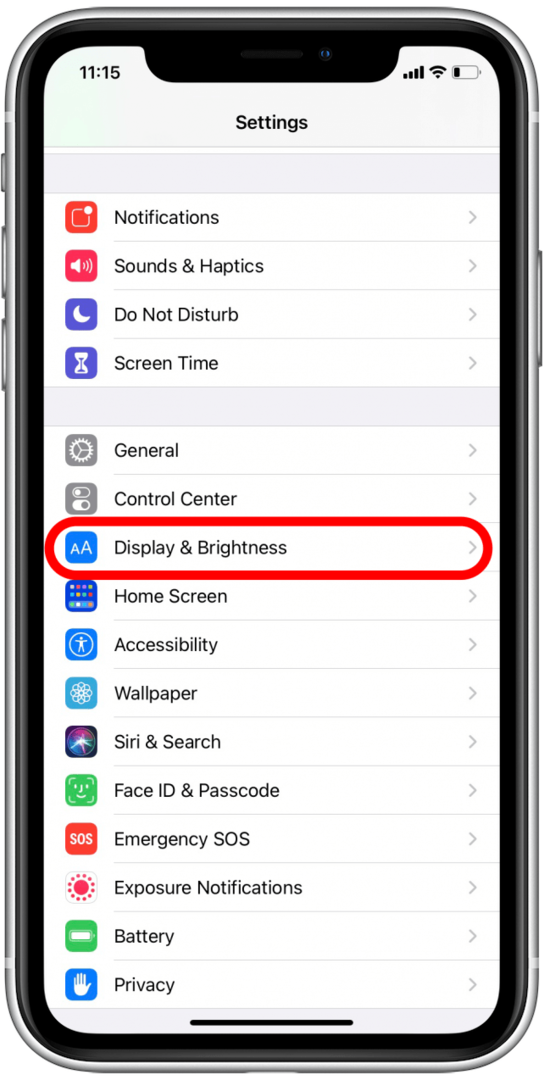
- Koristiti Klizač za svjetlinu prilagoditi se. Naći ćete nisku svjetlinu na lijevom kraju i visoku svjetlinu na desnom kraju.
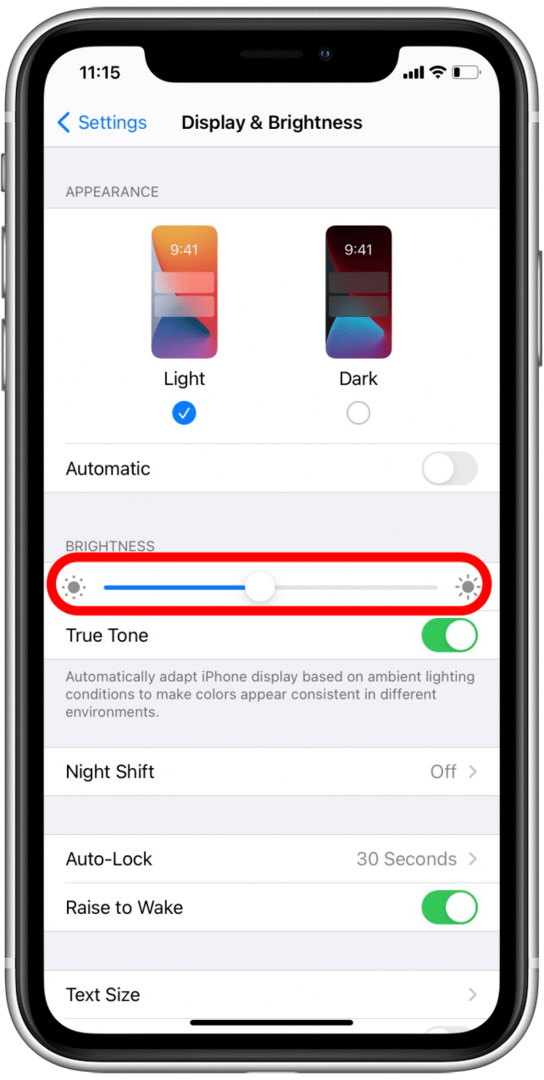
Sada znate sve detalje podešavanja svjetline zaslona i možete odabrati postavke koje najbolje odgovaraju vašem životnom stilu. Samo zapamtite da je jedan od najvećih trošenja baterije iPhonea svijetli zaslon koji je često uključen, pa imajte to na umu prilikom prilagođavanja.